最近リリースされる脱獄アプリが増えてきた【Twickd】ですが、Packixなどと同様に有料の脱獄アプリも取り扱っています。
基本的にはPackixリポジトリなどと似た使い方ではあるのですが、一部異なる部分もありますので、この点についてご紹介!
Twickd
ここ最近、ぐっとリリースされる脱獄アプリが多くなってきた【Twickd】リポジトリ。
Packixリポジトリなどから移転する開発者さんも増えてきて、盛り上がりを見せ始めているリポジトリでもあります。
有料脱獄アプリはアカウント単位で
有料の脱獄アプリに関しては、購入履歴はアカウント単位で管理されるため、1度購入すると同じアカウントを使用している他のデバイスでも追加料金無しで使用可能となります。
仕様としてはPackixリポジトリなど、他のリポジトリと同じ感じです。
ただし、違いとして1アカウントに紐付け出来るデバイスは3台までとなっています。
もちろんデバイス紐付けは解除することも出来ますので、4台目を紐付ける場合は、どれか1台の紐付けを解除し、3台に収まる様にする…という事も可能です。
(初期設定) アカウントの作成
初めてTwickdで有料脱獄アプリを購入する際は、Twickdにアカウントを作成&デバイスの登録を行う必要があります。
この操作は最初だけ必要で、アカウントと購入履歴を結びつけるために必要です。その後は直接購入が行えるようになります。
① Twickdを開く
CydiaなどからTwickdにて配布されている脱獄アプリのページを開き、金額が書かれている部分をタップしましょう。
Safariでログイン画面が開きますので、画面下部にある『Sign Up』を選択。
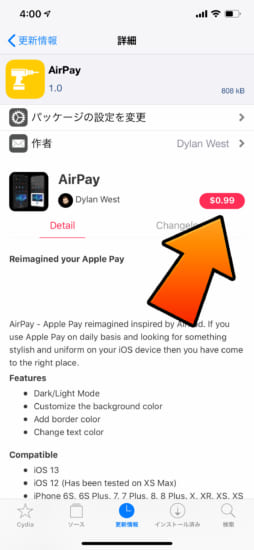
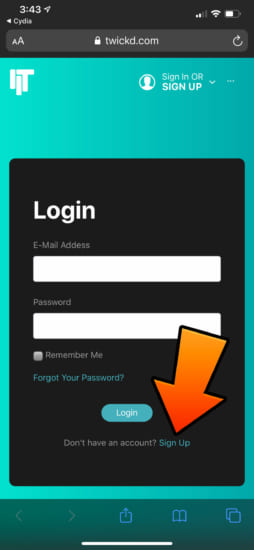
② アカウント情報を入力
『Name (アカウント名)』、『E-Mail Address (メアド)』、『Password (パスワード)』、『Confirm Password (もう一度同じパスワード)』をそれぞれ入力し、『Register』にて作成を行ってください。
また、画面はアカウントのマイページに移動しますが、入力したメールアドレスに確認メールが届いていますので、そちらの『Verify Email Address』をタップして、アカウントの作成を完了させましょう。
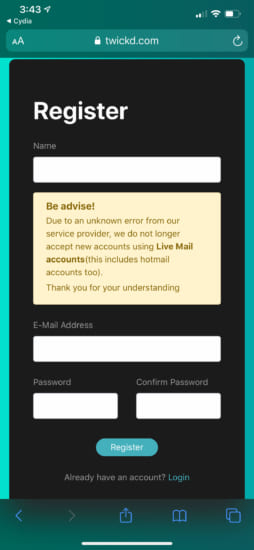
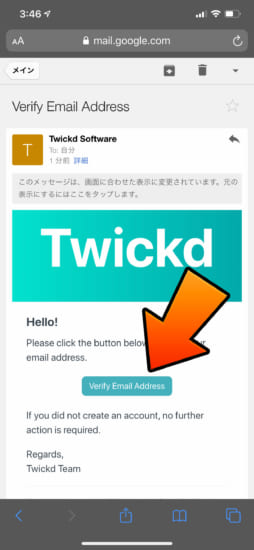
デバイスの登録
*Sileo、Zebraをご使用の方は、自動的にデバイスが追加されますので、本項の作業は不要です。Cydiaを使用している方はこちらの作業を行ってください。
2台目以降のデバイス登録も方法は同じで、「Twickd Login」ページをSafariで開き、ログイン後に以下作業を行ってください。
① 登録ページを開く
アカウントの作成&ログインが完了すると、マイページが表示されます。ここの中段にある「Devices」項目の『Add』より、デバイス追加を行っていきます。
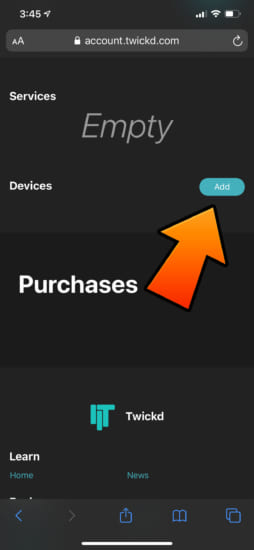
いくつか方法はあるのですが、プロファイル経由だとエラーが表示されてしまう場合があるため、今回は『Cydia』をタップしてください。
こちらでは、デバイス情報を手動入力することで登録していくことが出来ます(ちょっと面倒ですが、確実で
す)。
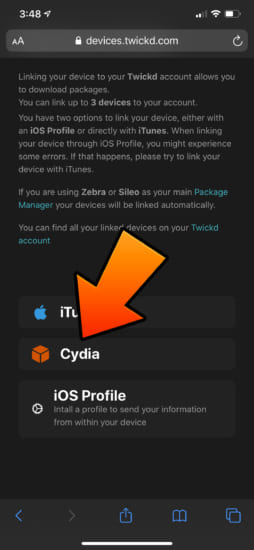
② デバイス情報を登録する
上から『Select your device model (デバイスモデル)』、『Select the version of your device (iOSバージョン…適当でもオーケー)』、『Unique Device Identifier (デバイスのUDID)』を選択 or 入力していきます。
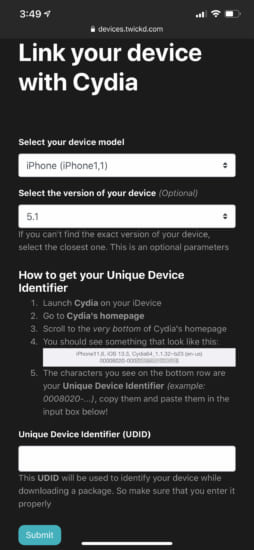
必須項目であるデバイスモデルとUDIDですが、Cydiaトップページ(一番左のタブ)の最下部に記載されています。
先頭の「iPhone◯◯,◯」がデバイスモデル、2段目の英数字がUDIDです。UDIDは通常通りテキスト選択でコピーすることが出来ますので、コピペがミスもなくオススメです。
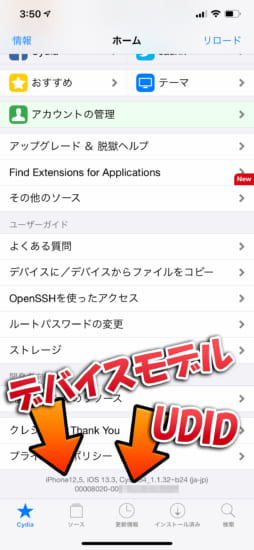
購入方法
すでにアカウントを作成済みの場合は、こちらの方法で脱獄アプリの購入を行うことが出来ます。
購入履歴はアカウントと紐付けられ、同一アカウントを使用する他のデバイスでも追加料金不要で使用可能です。
① Cydia等で購入ページを開く
Cydia等にて購入したい脱獄アプリのページを開き、画面上部にある『$◯.◯◯』という金額部分をタップしましょう。こちらが購入ページを開くリンクとなっています。
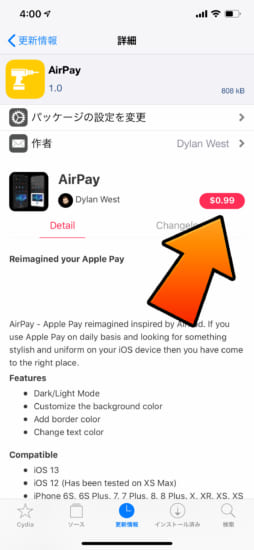
② ログイン&支払い
SafariでTwickdのログインページが開きますので、作成したTwickdアカウントにてログインを行ってください。
ログインを行うとPayPalでの支払いページが開き、そちらから自身のPayPalアカウントでログインして支払うか、クレジットカードなどで支払いを完了させましょう。
ちなみに、すでにTwickdでログインを行っていた場合は、ログインページがスキップされ、直接PayPalページが開きます。
これで、購入手続きは完了です。その後、通常通りCydia等から脱獄アプリのインストールを行ってください。
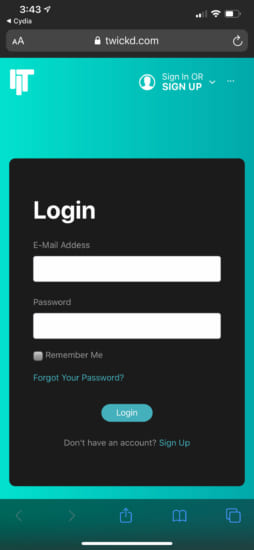
〆
1アカウント3デバイスまで…と紐付け出来るデバイス数に上限がある点が、Packixなどと大きく異る部分ですので、注意が必要です。
アカウントの作成とデバイス登録さえ済ませてしまえば、あとはログイン&PayPalで支払い…だけで完了出来ますので、こういった辺りは他のリポジトリと似た感じですね。




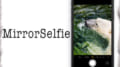
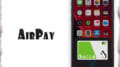
コメント
いかにも最近のウェブサイトデザインって感じで好きなアプリストア
もんげー